Unity游戏开始界面制作教学_unity开始界面
| 阿里云国内75折 回扣 微信号:monov8 |
| 阿里云国际,腾讯云国际,低至75折。AWS 93折 免费开户实名账号 代冲值 优惠多多 微信号:monov8 飞机:@monov6 |
Unity游戏开始界面制作教学
第一步
新建一个Scene
第二步
在Scene里添加一个Canvas对象在Hierarchy右键–>UI–>Canavas
开始按钮
如何给添加开始按钮
在Canvas右键–>UI–>Button
如何给按钮添加文字
Button的子对象Text的Text组件可以修改按钮上的文字
如何给按钮添加事件
Button对象的Button组件最下面有一个“Onclick”拖拽带有对应事件脚本的游戏对象到Onclick下面并且设置用到的function
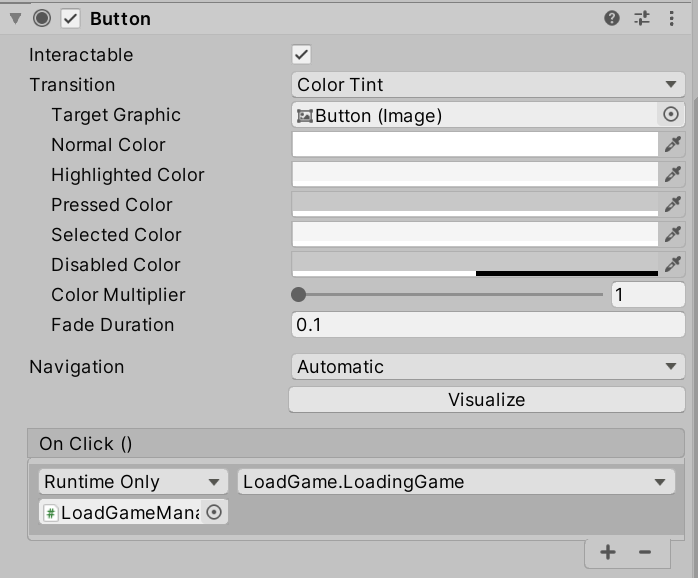
如何创建带有对应事件脚本的游戏对象
在Hierarchy创建一个空的游戏对象命名为LoadGameManager创建一个脚本命名为LoadGame脚本内容如下
using System.Collections;
using System.Collections.Generic;
using UnityEngine.SceneManagement;
using UnityEngine;
public class LoadGame : MonoBehaviour
{
public void LoadingGame()
{
SceneManager.LoadScene(0);
}
}
SceneManager.LoadScene(0)是什么意思
点击左上角File–>BuildSettings–>把开始界面的Scene拖到Scenes in Build窗口可见最右面自动添加了序号0以此类推每个需要添加的场景都都会有一个序号在SceneManager.LoadScene()的时候填入该序号即可
背景图片
在Canvas创建子对象–>UI–>image
把想要作为背景的图片导入unity

导入图片后注意要把图片的Texture Type设置为Sprite否则无法拖动到image
退出游戏按钮
与上面开始游戏按钮一样创建按钮创建一个EndGame的脚本添加到LoadGameManager上再把LoadGameManager添加到退出按钮onclick事件即可
using System.Collections;
using System.Collections.Generic;
using UnityEngine;
public class EndGame : MonoBehaviour
{
public void EndingGame()
{
UnityEditor.EditorApplication.isPlaying = false;
Application.Quit();
}
}

